Как выключить айфон если он не выключается. Альтернативное отключение IPhone. Нестандартные способы выключения iPhone Как выключить iPhone, если не работает кнопка Power или экран
Всем любителям продукции компании Appleхорошо известно, как надлежит управлять популярными гаджетами. В обычной ситуации пользователь удерживает кнопку «Режим сна», дожидается появления красного ползунка и выключает мобильное устройство. Но как отключить iPhone, если что-то пошло не так?

Если дисплей мобильного устройства отказывается реагировать на действия пользователя, необходимо узнать, как отключить iPhone 5 без сенсора. К счастью, это вполне реально и не требует приложения значимых усилий. Лучшим выходом из ситуации станет перезагрузка, осуществляемая в принудительном порядке.
Совершение этой операции возможно даже в том случае, когда кнопки не реагируют на обычное нажатие. Это абсолютно безопасно и не приводит к наступлению негативных последствий. Принудительная перезагрузка никоим образом не навредит гаджету и не повлечёт за собой удаление пользовательского содержимого из памяти устройства.
- Положите пальцы на каждую из двух кнопок – «Домой» и «Режим сна».
- Нажмите их и удерживайте в течение 10 или 15 секунд.
- Дождитесь появления логотипа компании.
- Когда устройство перезагрузится, вы сможете отключить iPhone привычным для себя образом.
Как отключить iPhone 4, 5 и 6 если не работает экран?

Если не работает кнопка выключения, отключить iPhone можно как самостоятельно, так и с помощью специально обученных лиц. Для совершенияшагов, необходимых в такой ситуации, понадобится персональный компьютер или ноутбук. В том случае, если вы не располагаете возможностью использования личного устройства или не рискуете действовать самостоятельно, а решить проблему с помощью вышеуказанной инструкции не удалось, можно обратиться в следующие места.
- Вы вправе посетить любую торговую точку, которая является частью сети AppleStore. Сотрудники розничного магазина расскажут вам, как отключить iPhone 6, если экран не работает, а остальные средства управления не реагируют на нажатия пользователя. Кроме того, они смогут проиллюстрировать каждый шаг путём выполнения практических действий.
- Ещё один возможный вариант – это визит к сервисному представителю производителя. Чтобы узнать о местонахождении ближайшего к вам пункта, следует посетить сайт locate.apple.com и выбрать раздел «Сервис». Интерактивный поиск позволит вам отыскать авторизованного представителя и отключить iPhone, воспользовавшись его услугами.
Как отключить iPhone если не работает кнопка power?

Теперь мы переходим к варианту, предполагающему самостоятельное использование технических средств и программного обеспечения. Выполнив все действия, описанные в начале статьи, вы можете столкнуться с тем, что устройство продолжает зависать. Если принудительная перезагрузка не решает проблему пользователя, необходимо использовать более трудоёмкий метод.
- Подключите iPhone к компьютеру с помощью USB-кабеля.
- Запустите iTunes.
- Выполните перезагрузку мобильного устройства в принудительном режиме.
- При появлении логотипа компании Apple продолжайте удерживать кнопки.
- Дождитесь активации режима восстановления.
- На экране компьютера вы увидите уведомление, предлагающее обновить или восстановитьсистемное обеспечение. Нажмите кнопку «Обновить».
- Затем iTunes переустановит iOS, а вы сможете выключить iPhone.
А йфон – довольно изящная вещь, и возможно-таки наступил тот момент, когда аппарат попросту не оказывает никакого воздействия на нажатия клавиш и не активируется. Объяснений тому может быть миллион, но на все есть свои причины, все можно каким-либо образом объяснить. Может быть, вы случайно сели сверху на него, когда телефон находился в заднем кармане штанов, либо был серьезный ливень, и он оказался в намокшем состоянии. Разумеется, если смартфон утонул в ванне, где была налита доверху вода, или же упал на твердую почву с балкона, разрешить проблему своими силами едва ли получится, и в любом случае придется посетить сервисный центр. Но если подобных критических действий с аппаратом совершено не было, 90 процентов вероятности того, что нам представится шанс вернуть работоспособность гаджета своими силами. Основное, что нам нужно сделать, — это учесть признаки, подаваемые аппаратом, и с пользой и расстановкой применить их для исправления ситуации в свою пользу.
Не включается Айфон 6 – полностью черный экран и ничего не меняется
Наиболее частый случай нерабочего состояния Айфона. Экран ни в какую не хочет загораться, и вне зависимости от ваших действий, никакой реакции на них нет. Наиболее вероятное объяснение такому факту – это целиком подсевший аккумулятор или намертво повисшая ОСь. Сперва мы обсудим первый вариант, второе объяснение такого поведения гаджета мы обговорим немного позднее. Какие же меры стоит предпринять, если не включается , или другая модификация?
1. Может быть, вы живете в холодном крае, и зима в ваших местах очень суровая. В таком случае, вполне вероятное объяснение нерабочего состояния телефона – это слишком морозная температура. Не стоит удивляться, по причине холодной погоды аппараты от Apple нередко прекращают оказывать реакцию на тапы и на время оказываются неисправными. Поместите гаджет в теплую температуру и приступайте к шагу №2.
2. Подсоедините к устройству зарядное приспособление и подождите по меньшей мере 15 минут. Если диагноз мы определили правильно и не ошиблись с причиной, девайс спустя короткое время активируется самостоятельно. В противном случае приступаем к следующему шагу.
3. В один и тот же момент времени удерживайте зажатыми клавиши Home и Power. Не отпускайте клавиши в течении 15-20 секунд, а именно до тех пор, пока на дисплее аппарата не возникнет светящееся яблоко. После этого клавиши можно отпустить. Наконец, ожидайте приблизительно 1 минуту, пока iOS не будет запущен целиком.
4. Бывает, что до того, как обращаться к шагу №2, необходимо за несколько заходов через определенные промежутки времени задействовать/отключить silent-mode переключатель. Отчасти, если единовременное нажатие двух клавиш (HOME и POWER) не принесло ожидаемого результата, такая мера способа принести нужный нам эффект.

В случае, когда ни одна из вышеприведенных мер не оказала должного результата, и по-прежнему не включается Айфон 6, объяснение может быть такое: один из компонентов смарта попросту вышел из строя. Также мог поломаться кабель для зарядки девайса, или же неисправной оказалась сама зарядка. Стоит предпринять попытку зарядить телефон с другого зарядного приспособления.
Программа, запущенная на iPhone, виснет в процессе работы
Может случиться такое, что приложение на iPhone 6 перестает запускаться и виснет. В данных условиях необходимо закрыть его принудительно и выгрузить приложение из памяти телефона. Чтобы принудительно закрыть приложение, осуществляем следующую последовательность действий: выполняем двойной щелчок на кнопке Home, а затем свайпом вверх минимизируем проблемную задачу.

Не включается Айфон 6 – смарт не реагирует на тап кнопок
Время от времени случается следующее: гаджет перестает активироваться и реагировать на какие-либо нажатия кнопок. Кроме этого, на экране в подвешенном состоянии отображается скриншот последней программулины, которую вы запускали, однако закрыть ее никак не выходит. Если вы оказались как раз в таких обстоятельствах, выполните hard-перезагрузку смарта. Чтобы привести ее в силу, сохраняйте в нажатом состоянии клавиши Home и Power на протяжении 10 секунд, и вы получите нужный вам эффект, оказываемый перезагрузкой.
Не включается Айфон 6 – на дисплее все время отображается яблоко
Может случиться такое, что смарт не реагирует на действия пользователя, на экране то возникает, то снова исчезает яблоко, и такое поведение имеет место быть постоянным. Обычно объяснение такого поведения телефона заключается в некорректном обновлении iOS, кривом взломе либо в небольшом глюке в процессе восстановления резервной копии (другими словами, бэкапа) аппарата. Если вам может показаться, что дни устройства уже сочтены, не стоит торопиться в построении таких глобальных выводов. В ответ, давайте предпримем попытку возвратить его к жизни, в частности с помощью запуска recovery-mode. Итак, если не включается Айфон, что делать?
1. Запустите на компьютере программу iTunes и всуньте в свободный порт ПК USB-шнур (к самому смартфону подключать шнурок пока что нет необходимости)
2. Отключите питание девайса, удерживая в нажатом состоянии кнопки Home + Power
3. Сохраняя в зажатом виде кнопку Home, подключите к аппарату USB-шнурок
4. Удерживайте в нажатом состоянии клавишу Home, пока на экране устройства не возникнет лого iTunes и изображение со штекером

5. На дисплее ПК возникнет сообщение, уведомляющее вас о том, что девайс находится в recovery-mode
6. Далее тапните клавишу «Восстановить». Далее стоит выждать определенный период: до тех пор, пока устройство не будет восстановлено до дефолтных установок, на компьютер будет происходить загрузка самой последней версии iOS. Во время процесса загрузки смарт будет просто лежать с темным экраном и не реагировать на нажатия кнопок. Даже если ваше соединение с сетью достаточно стабильное и быстрое, загрузка может протекать до 30 минут или дольше. Если же ваше соединение с Интернетом не слишком быстрое, процесс может не окончиться вовсе. Так что стоит предварительно позаботиться о надежности вай-фай-коннекта.
Теперь вы знаете, что делать, если не включается Айфон 6 или более ранняя модификация. Надеемся, что эта статья станет для вас проводником к восстановлению работоспособности аппарата, если тот выглядит неисправным, и это отнимет у вас совсем немного времени, при чем не будет стоить никаких финансовых затрат.
Нередко случаются ситуации, когда нужно выключить айфон, в самолёте, например. Однако иногда выполнить эту простейшую операцию почему-то не получается. Когда на привычное нажатие кнопки power айфон не реагирует, экран завис на яблоке, то, скорее всего, он требует вашего неотложного вмешательства. К сожалению, рано или поздно такое происходит практически с каждым смартфоном. Что же делать в подобных ситуациях?
Вначале необходимо разобраться, что могло повлиять на некорректную работу кнопки power, были ли перед этим падения, намокания или обновления системы.
Причины
Все причины условно можно разделить на программные (их зачастую можно решить собственными силами) и аппаратные (с этим сложнее, вероятнее всего придётся делать ремонт в сервисном центре или и вовсе менять айфон).
Программные неполадки чаще всего возникают при загрузке и установке обновлений. Многие пользователи игнорируют рекомендации производителя об обязательном обновлении всех задействованных приложений, чтобы свести к минимуму возникновение ошибок. В случае проблем с установкой смартфон не реагирует на нажатие кнопки home или power, самопроизвольно выключается, зависает на «вечном яблоке». Иногда бывает, что айфон завис на этапе загрузки после того, как удалось его выключить.
Первое, что нужно делать в таких случаях – попробовать выключить его стандартным способом – нажав на power и сдвинув влево полозок. Если на эту команду айфон не отвечает – читаем дальше.
Среди аппаратных причин, почему кнопка выключения не реагирует – механические повреждения. Они могут быть вызваны падением аппарата, проникновение м жидкости под корпус . Грязь, попавшая внутрь может быть причиной залипания, западання кнопки. Во всех этих случаях наверняка придётся разбирать смартфон, и делать серьёзный ремонт.
Однако, чаще всего, айфон не выключается из-за отошедшего от кнопки включения соединительного шлейфа, и система просто не реагирует на нажатие. Преимущественно это происходит от падений. Иногда контакты шлейфа просто окисляются — из-за нахождения во влажных помещениях, или от возникающего внутри конденсата при резком температурном перепаде (например при переходе из тёплого помещения на мороз под – 20˚).
Чтобы самостоятельно исключить возможное намокание, проверьте специально предусмотренный для этого индикатор. Он находится внутри слота карты nano-sim.Если он покраснел – значит влага проникла внутрь, и следует готовиться к ремонту за свой счёт.
Случается, что iPhone не реагирует на любое нажатие, из-за чрезмерной резвости владельца, «клацающего» на все кнопки подряд, лишь бы завершить текущий процесс побыстрее. А смартфон в этот момент попросту завис от обилия поступаемых команд. Спокойно дождитесь окончания всех запущенных процессов и повторите попытку.
Способы решения
При возникновении любых программных проблем, как уже было сказано выше, рекомендуем делать перезагрузку. Уже только этого достаточно для решения львиной доли проблем.
Для её запуска нажмите, удерживая кнопу выключения, до тех пор, пока на экране не появится следующее меню. Если айфон никак не реагирует, и завис в циклической петле после обновления прошивки, или как говорят «в вечном яблоке», рекомендуем выполнить более жёсткую принудительную перезагрузку.
Если айфон никак не реагирует, и завис в циклической петле после обновления прошивки, или как говорят «в вечном яблоке», рекомендуем выполнить более жёсткую принудительную перезагрузку. Чтобы её выполнить
следует нажать, удерживая не менее десяти секунд, сразу две кнопки одновременно —
home и
power, пока на дисплее не появится «негатив» предыдущего экрана, проявляющимся в чёрном яблоке на белом фоне.
Чтобы её выполнить
следует нажать, удерживая не менее десяти секунд, сразу две кнопки одновременно —
home и
power, пока на дисплее не появится «негатив» предыдущего экрана, проявляющимся в чёрном яблоке на белом фоне.
 После этого iPhone должен запуститься в обычном режиме из любого состояния, и Вы сможете теперь отключить его в штатном порядке.
После этого iPhone должен запуститься в обычном режиме из любого состояния, и Вы сможете теперь отключить его в штатном порядке.
Хоть производитель и рекомендует делать последнюю операцию как можно реже, для данных на айфоне она не несёт никакой угрозы – всё останется на месте. Сильно страдает только операционная система, т.к. ощутимо возрастает нагрузка на процессор, поэтому-то и злоупотреблять ею не стоит.
Если проблема возникла после обновления или телефон завис во время установки, то придётся повторить весь процесс заново, выполнив жесткую перезагрузку и проведя восстановление системы. И в этот раз после перепрошивки личные данные на айфоне будут удалены. Поэтому всегда создавайте резервные копии, чтобы иметь возможность восстановить их после непредвиденных сбоев.
Кнопка выключения сломана
А что делать, если с программной частью всё в порядке, а вот кнопка включения-выключения не работает (запала, залипла или деформировалась)? Существует ещё один альтернативный способ, с помощью которого можно отключить смартфон (главное, чтобы перед этим он не завис), даже когда клавиша power сломана.
Он подразумевает включение встроенной опции AssistiveTouch, которая позволят управлять айфоном только силами сенсорного дисплея. Чтобы активировать данный сервис найдите в меню настроек, в подразделе Основные, вкладку — Универсальный доступ — в ней Вы и найдёте пункт AssistiveTouch. Или, как вариант, просто попросите Siri её включить, благо она уже давно «научилась» понимать русскую речь.
После активации на домашнем экране появится соответствующая иконка запуска, чем-то похожая на кнопку home. При нажатии на неё выпадает меню управления. Для выключения нам понадобится пиктограмма в виде айфона, с подписью Device (или аппарат). Тапните на неё, и выберите пункт — блокировка экрана. Хоть он и отвечает за блокировку, однако при долгом нажатии инициирует отключение.
Тапните на неё, и выберите пункт — блокировка экрана. Хоть он и отвечает за блокировку, однако при долгом нажатии инициирует отключение. Поэтому нажмите его, удерживая, пока не появится стандартное предложение о выключении.
Поэтому нажмите его, удерживая, пока не появится стандартное предложение о выключении. Готово. Чтобы потом включить телефон с нерабочей кнопкой
power достаточно просто подсоединить его к компьютеру кабелем
. Это спровоцирует принудительный запуск системы. Какое-то время (до обращения в специализированный сервисный центр) так вполне можно перетерпеть временные неудобства из-за сломанных клавиш управления. Но всё же не стоит надолго откладывать ремонт, чтобы потом он не обошёлся намного дороже.
Готово. Чтобы потом включить телефон с нерабочей кнопкой
power достаточно просто подсоединить его к компьютеру кабелем
. Это спровоцирует принудительный запуск системы. Какое-то время (до обращения в специализированный сервисный центр) так вполне можно перетерпеть временные неудобства из-за сломанных клавиш управления. Но всё же не стоит надолго откладывать ремонт, чтобы потом он не обошёлся намного дороже.
Как видим, совсем не сложно самостоятельно справиться с некоторыми проблемами айфона, когда он завис на яблоке, и не отвечает на любые запросы. Даже если сейчас у вас всё в порядке, отнюдь не лишним будет изучить данный топик, дабы в случае непредвиденных сбоев быть во всеоружии.
Всем привет, уважаемые читатели. Продолжаю радовать вас полезными уроки по использованию устройств айфон и айпад. В данном уроке я расскажу вам как быть и что делать если устройство зависло и как выключить или перезагрузить ваш айпад или айфон если, по причине зависания, не работает сенсор.
Как вы знаете перезагрузка может решить практически любую проблему возникшую в процессе эксплуатации устройства: айфон или айпад завис, сенсор не работает и прочие неприятные инциденты . Но, проблема в том, что при выключении устройства или его перезагрузки, для подтверждения действия, нужен рабочий сенсор, иначе айфон или айпад не выключить.
Исходя из вышеописанного можно сделать вывод, что при не работающем сенсоре выключить мобильный гаджет айфон или айпад не представляется возможным. Поэтому, нам придётся использовать, так называемую – жесткую перезагрузку. Не бойтесь, данная процедура ни как не повлияет на работоспособность вашего гаджета.
Ниже я подробно опишу процесс, как принудительно выключить или перезагрузить ваш мобильный гаджет айфон или айпад.
Для того чтобы успешно выполнить выключение, вам нудно следовать шагам описанным ниже:
Если не работают кнопки
Если по какой либо причине у вас не работает не только сенсор, но и работает ни одно кнопка, то выход из данной ситуации только один: полностью разрядить ваше устройство, пока они не выключится само. Но, случаи, когда не работают кнопки – очень редки.
На этом у меня все, если у вас есть дополнения к данному материалу или вопросы по теме, то можете оставить их в комментариях ниже данного поста . Я постараюсь ответить как можно быстрее и как можно подробнее. Если вам данный материал принес пользу, то поделитесь им в с друзьями в социальных профилях и аккаунтах. Также порекомендую вам добавить данный сайт в закладки браузера, как владельцу Apple техники, он может вам понадобиться. До встречи в следующих уроках.
Вся техника дает сбои. К несчастью, от поломок и зависаний не защищены ни премиальные марки девайсов, ни бюджетные. Что же делать, если iPhone внезапно завис и экран не отвечает на касания? В этой статье мы детально объясним, как выключить айфон, если не работает сенсор.
Как выключить айфон, если сенсор перестал работать
Для того, чтобы вернуть свое устройство «в чувства», нужно его перезагрузить. Если при работающем сенсоре мы просто зажимаем кнопку блокировки, а затем проводим по экрану для подтверждения выключения, то в данном случае механизм другой. Одновременно (!) зажимаем кнопку выключения и кнопку «Home». Ниже наглядная демонстрация того, как перезагрузить айфон если не работает сенсор:
Перезагружаем айфон при неработающем сенсоре
Кстати, если вы зажмете обе кнопки на 3-4 секунды, то iPhone просто выключится и вам придется снова нажимать кнопку блокировки, чтобы включить устройство. Если вы зажмете кнопку «Домой» и кнопку включения на 5-7 секунд, то айфон полностью перезагрузится.
Как выключить айфон, если он завис
Иногда может случиться так, что проблемы возникли не только с сенсором, но и с кнопками. Давайте разберемся, как выключить айфон, если не работает экран и кнопка. К сожалению, в такой ситуации остается только полностью разрядить ваш девайс, после чего подключить его к зарядке.
Обычно оба способа помогают вернуть устройство к жизни. Если же ни один из вышеперечисленных вариантов вам не помог, советуем обратиться в сервисный центр.








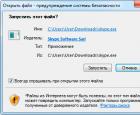 Skype скачать бесплатно на русском языке новая версия Скайп Скачать скайп последнюю версию на ноутбук
Skype скачать бесплатно на русском языке новая версия Скайп Скачать скайп последнюю версию на ноутбук Импорт данных XML Преобразовать файл excel в xml
Импорт данных XML Преобразовать файл excel в xml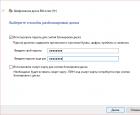 Как защитить файлы на USB-флешке Программа для защиты флешки паролем
Как защитить файлы на USB-флешке Программа для защиты флешки паролем Игры, которые убьют ваше время Игры чтобы скоротать время
Игры, которые убьют ваше время Игры чтобы скоротать время